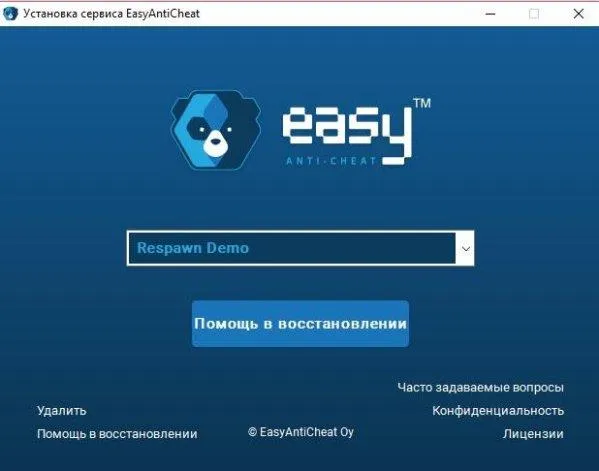После указания нового каталога перезагрузите клиент, чтобы изменения вступили в силу. Попробуйте загрузить выбранную игру, она должна запуститься без ошибок.
Игра не установлена ошибка запуска в Origin? Попробуй это

Пользователи жаловались на сайте EA Answers, что они получают сообщение об ошибке при запуске игры, которая не установлена в Origin, даже если игра кажется установленной.
Эта проблема вызвала много разочарований у пользователей, особенно в тех случаях, когда пользователи долго ждали, чтобы поиграть в недавно вышедшую игру на Origin.
Зная, насколько важно иметь доступ к загруженным играм в Origin, в сегодняшней статье мы рассмотрим некоторые из лучших способов решения этой проблемы. Читайте дальше, чтобы узнать больше.
Вот как обработать игру не установлена ошибка запуска в Origin

В некоторых случаях Origin прекращает загрузку игр, так как считает, что ваших разрешений недостаточно для внесения изменений на жесткий диск.
Чтобы проверить этот метод, запустите исполняемый файл Origin от имени администратора, щелкнув его правой кнопкой мыши -> Запустите от имени администратора.
Сброс кешей происхождения

- Откройте диспетчер задач, нажав Ctrl + Alt + Del.
- Нажмите кнопку Завершить задачу для каждого из этих процессов: Origin.exe и OriginWebHelperService.exe.
- Откройте диалоговое окно «Выполнить», нажав Win + R -> введите % ProgramData% / Origin -> Нажмите Ввод.
- Удалите все файлы и папки, но НЕ удаляйте папку LocalContent.
- Нажмите Win + R -> введите % AppData% -> Заходите внутрь.
- Удалите исходную папку.
- Нажмите AppData -> открыть Локальную папку -> удалить Origin -> Перезагрузите компьютер.
Если ошибка сохраняется, попробуйте загрузить в папку, отличную от предложенной по умолчанию. Возможно, Origin не может получить доступ к папке библиотеки по умолчанию и выдает ошибку.
Причины ошибки
Вы хотите загрузить игру из Origin, но вместо индикатора выполнения появляется сообщение «Загрузка приостановлена». Это сообщение обычно появляется, когда вы загрузили игру и добавили в очередь вторую игру. К сожалению, у многих людей это происходит даже тогда, когда они ничего не скачивают.
Существует много причин для этой проблемы. Для некоторых она блокируется брандмауэром, который не позволяет Origin получить доступ в Интернет и начать загрузку. Ошибка также может быть вызвана неправильным путем к папкам временных файлов.
Прежде чем использовать какие-либо обходные пути, следует отменить текущую загрузку. Введите данные игры, которая была прервана с сообщением «Загрузка ожидается», затем нажмите на значок шестеренки и выберите «Отменить загрузку».
Запуск от имени администратора
Сначала попробуйте запустить игру в режиме администратора, чтобы убедиться, что клиент имеет соответствующие разрешения и не заблокирован системным контролем учетных записей пользователей.
Для этого сначала закройте клиент. Затем щелкните правой кнопкой мыши на ярлыке Origin или исполняемом файле в Проводнике и выберите Запуск от имени администратора. Попробуйте загрузить игру после ее запуска.
Когда проблема будет устранена, установите его на постоянный запуск от имени администратора. Снова щелкните ярлык правой кнопкой мыши и перейдите к пункту «Свойства». На вкладке «Совместимость» выберите «Запуск от имени администратора». После применения изменений клиент всегда будет запускаться в этом режиме.
Проверка настройки антивируса и брандмауэра
Если вы используете антивирусную программу или более мощный пакет безопасности со встроенным брандмауэром, вы можете запретить клиенту доступ в Интернет. Решением является добавление Origin в список исключений антивируса.
В каждой антивирусной программе эта функция расположена по-разному, поэтому ищите ее в настройках. В Avast, например, эта опция находится в разделе Настройки — Общие свойства — Исключения. Здесь нужно добавить новое исключение и указать Origin.exe, который находится в директории с установленной программой.
Многим людям Origin нужен для Need For Speed и других игр, специфичных для данной платформы. В противном случае вы просто не сможете купить игру. Рассмотрите возможность загрузки, установки, проверки обновлений и создания новой учетной записи пользователя для этой службы. Установка бесплатна, файл доступен для скачивания непосредственно с официального сайта.
Исправлено: Fifa 23 Ошибка античитерского сервиса EA.

Исправлено: Fifa 23 Ошибка античитерского сервиса EA.
Игроки Fifa 23 не могут получить доступ к игре из-за ошибки «Обнаружена ошибка EA Anti Cheat Service. Пожалуйста, перезапустите игру» возникает после запуска игры. Если вы столкнулись с такой проблемой, вы можете найти решение, следуя приведенным ниже советам.
Что такое ошибка античит-сервиса FIFA 23 EA?
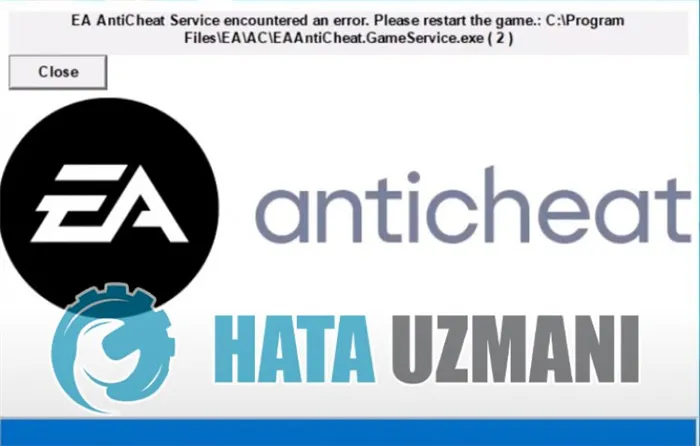
Эта ошибка обычно вызвана различными проблемами с программным обеспечением EA Anti Cheat. Конечно, такая ошибка может возникнуть не только из-за этой проблемы, но и из-за многих других. Поэтому мы постараемся решить эту проблему, дав вам несколько предложений.
Как исправить ошибку FIFA 23 EA Anti Cheat Service
Вы можете решить эту проблему, следуя следующим советам.
1-) Переустановите EA Anti Cheat Service
Основная проблема с EA Anti Cheat заключается в том, что вы можете столкнуться с несколькими похожими проблемами. Для этого необходимо переустановить EA Anti Cheat, выполнив следующие действия.
- Чтобы найти папку EA Anti Cheat, сначала откройте папку «C:\», а затем папку «Program Files». Откройте «
- и откройте программу « EAAntiCheat.Installer.exe »./сильный> ли>
- Выберите игру » Fifa 23 » на появившемся экране и нажмите «Удалить все».
- Откройте экран первоначального поиска.
- Откройте экран поиска, набрав «Параметры безопасности Windows».
- На открывшемся экране нажмите «Защита от вирусов и угроз».
- Нажмите на «Защита от вымогательства».
- На открывшемся экране отключите опцию «Противодействующий доступ к папкам».
- Введите «Защита от вирусов и угроз» в первой поисковой маске и откройте ее.
- Затем нажмите «Управление настройками».
- Установите защиту в режиме реального времени на «Off».
- Введите «Защита от вирусов и угроз» в первой поисковой маске и откройте ее.
- » Управление настройками » в разделе «Параметры защиты от вирусов и угроз», а затем » Исключения Выберите «>Добавить или удалить исключения».
- Выберите «Добавить исключение», а затем папки «Fifa 23» и «EA Anti Cheat» на жестком диске.
- Запустите оригинальную программу.
- Откройте меню «Мои библиотеки».
- Найдите игру Fifa 23, щелкните на ней правой кнопкой мыши и нажмите «Подтвердить».
- Сначала мы закроем приложение Origin, открытое в фоновом режиме, с помощью диспетчера задач.
- Затем на главном экране наберите «Установка и удаление программ» и откройте его.
- В открывшемся окне нажмите на «Origin» и выберите опцию «Uninstall».
EA
AC
-
» в папке
После этой операции EA Anti Cheat будет удалена с вашего компьютера. Вы можете проверить, сохраняется ли проблема, переустановив игру «Fifa 23».
2-) Отключить антивирусную программу
Отключите используемое антивирусное программное обеспечение или полностью удалите его с компьютера. Если вы используете Windows Defender, отключите его. Для этого,
Затем отключите постоянную защиту.
После этого нужно добавить папки Fifa 23 и EA Anti Cheat в исключения.
Затем запустите Fifa 23 и посмотрите, сохранится ли проблема.
3-) Проверка целостности файла игры
Мы проверим целостность файла игры, просканируем и загрузим все недостающие или поврежденные файлы. Для этого,
Проверьте, сохраняется ли проблема после этой процедуры.
4-) Переустановите приложение Origin
Различные проблемы в приложении Origin могут вызвать эти ошибки. Удаление приложения Origin с нашего компьютера и его повторная установка может помочь нам исправить ошибку.
Приложение может не проверять обновления самостоятельно, если вы отключили опцию «Автоматические обновления» во время установки или в настройках. В этом случае можно снова включить автоматическое обновление и забыть о проблеме. Давайте рассмотрим, как это сделать:
Очистить файлы кэша Origin
Файлы кэша предназначены для ускорения работы приложений, и Origin не является исключением. Origin проверяет, нужно ли перезагружать эти файлы кэша при загрузке. Со временем они могут быть повреждены, что может привести к различным проблемам, например, к тому, что Origin вообще не загружается.
1. данные программы
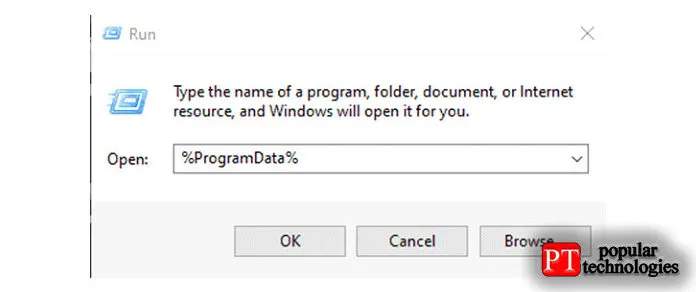
Полностью закройте Origin, затем нажмите комбинацию клавиш «Windows key» + «R», введите «% ProgramData%» и нажмите «Enter».
2. удалить
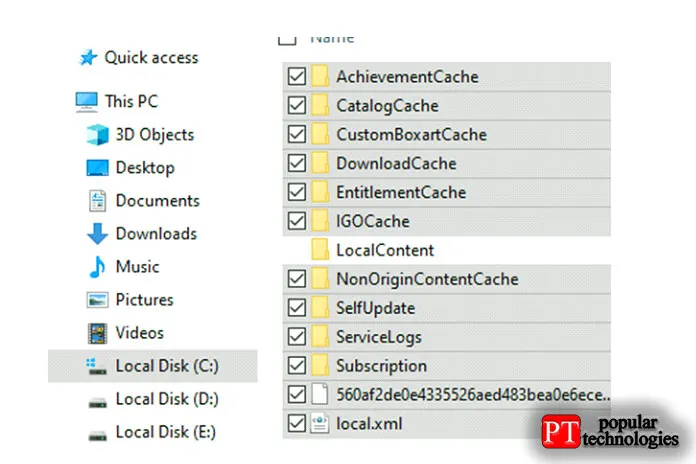
Находясь в папке ProgramData, найдите папку Origin и откройте ее. А затем удалите все файлы и папки, кроме папки «LocalContent».
Теперь попробуйте перезапустить клиент Origin, чтобы проверить, устранена ли проблема.
Переустановите приложение Origin
Если ничего не помогает, лучшим вариантом будет полная переустановка программы. Не волнуйтесь, это удалит только клиент, а не ваши игры.
1. добавить или удалить
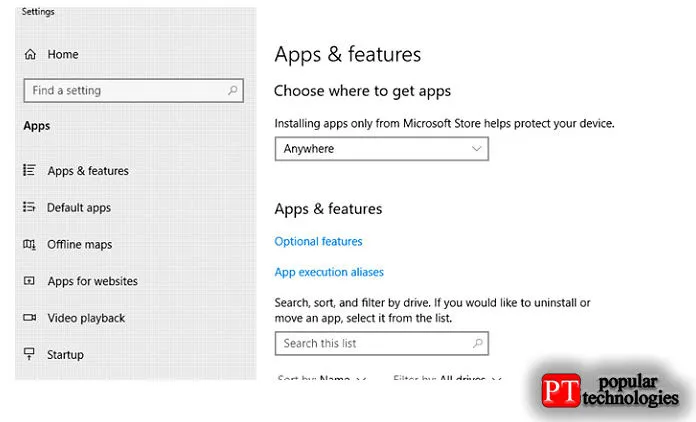
Введите «программное обеспечение» в строке поиска на панели задач, затем откройте его.
2. устранить происхождение
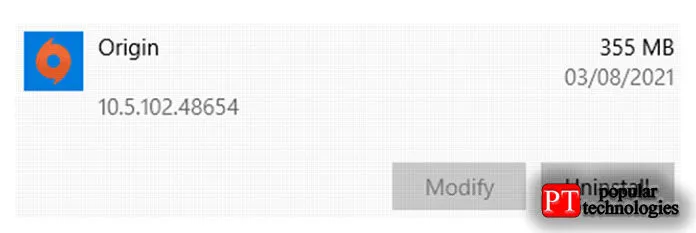
Найдите Origin, выделите его и нажмите кнопку «Удалить».
3. переустановите.
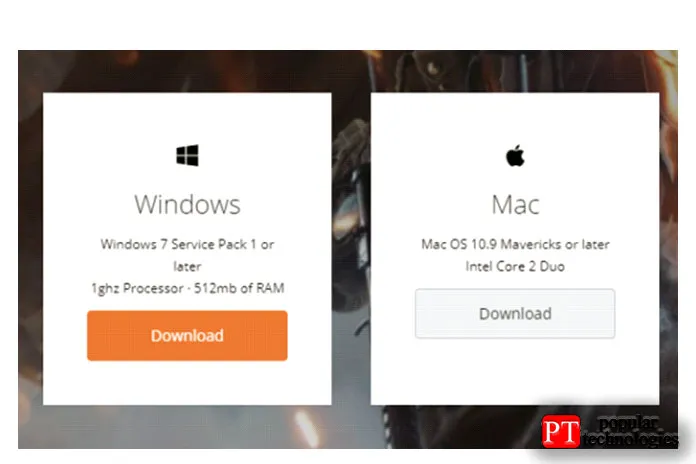
Теперь скачайте последнюю версию клиента из Origin, откройте ее и установите снова.
Теперь вы можете проверить, устранена ли проблема.